
Опера прелистувачот е познат, во споредба со другите програми за гледање страници, за многу богатата функционалност. Но, можете дополнително да го проширите списокот со одлики на оваа апликација поради наставките за додатоци. Со нивна помош, можете да ја проширите функционалноста на програмата во однос на работа со текст, аудио, видео, како и да решавате прашања за безбедноста на личните податоци и системот како целина. Ајде да откриеме како да инсталирате нови наставки за Opera и како тие работат.
Инсталирајте наставки
Прво на сите, разгледајте го процесот на инсталирање на нови наставки. За да го направите ова, отворете го менито за програма, преместете го покажувачот на точката "Наставки" и изберете "Преземи наставки" во списокот што се отвора.

После тоа, ние сме пренесени на страницата со наставки на официјалната веб-страница на Операта. Ова е еден вид продавница за додатоци, но сите производи во него се бесплатни. Не плашете се дека страницата ќе биде на англиски јазик, затоа што кога ќе се префрлите од програма на руски јазик, ќе бидете пренесени во рускиот јазик, на овој Интернет-ресурс.

Тука можете да изберете екстензии за секој вкус. Сите додатоци на Опера се поделени во категории (безбедност и приватност, преземања, музика, превод и сл.), Што го олеснува пронаоѓањето на посакуваното продолжение без дури да се знае неговото име, но фокусирајќи се само на функционалноста на потребниот елемент.

Ако го знаете името на наставката, или барем дел од тоа, можете да го внесете името во формуларот за пребарување и со тоа да отидете директно во саканиот елемент.
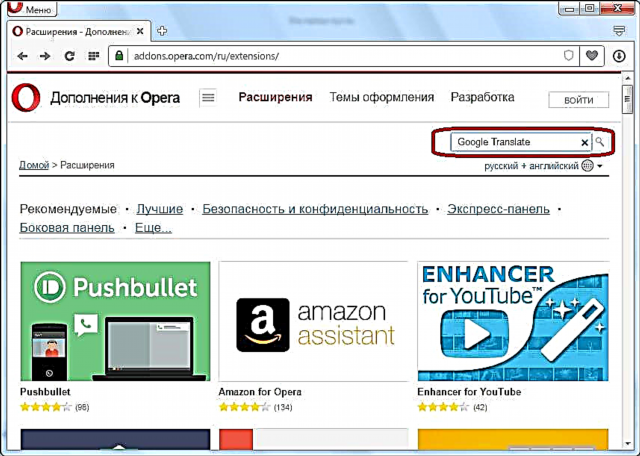
Откако ќе се префрлите на страница со специфичен додаток, можете да прочитате кратка информација за тоа, за конечно да одредите дали да го инсталирате овој елемент. Ако одлуката за инсталирање е конечна, кликнете на зеленото копче "Додај во Опера" во горниот десен дел од страницата.
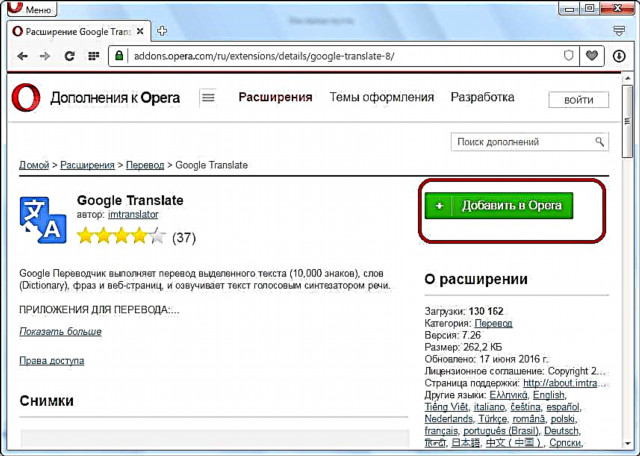
После тоа, ќе започне процесот на инсталација, со кој ќе се сигнализира, копчето ја менува бојата од зелена во жолта боја и се појавува соодветниот натпис.

Во повеќето случаи, за целосно инсталирање на додатокот, не треба да го рестартирате прелистувачот, но понекогаш треба да го рестартирате. По завршувањето на инсталацијата, копчето на страницата повторно ќе се претвори зелено и ќе се појави пораката „Инсталирана“. Покрај тоа, можете да бидете префрлени на официјалната веб-страница на развивачот на додатоци, а иконата на самата наставка често се појавува на лентата со алатки на прелистувачот.

Управување со додатоци
За да управувате со додатоци, одете во делот Операции за операта на програмата. Ова може да се направи преку главното мени, со избирање на ставка "Екстензии" и во отворениот список "Управувај со наставки".

Можете исто така да стигнете овде со внесување во лентата за адреси на прелистувачот изразот "опера: екстензии" или со притискање на кратенката на тастатурата Ctrl + Shift + E.

Во овој дел, ако има голем број на наставки, погодно е да ги сортирате според такви параметри како „ажурирања“, „овозможени“ и „оневозможени“. Оттука, со кликнување на копчето "Додај наставки", можете да отидете на страницата што веќе знаеме за да поврзете нови додатоци.

За да оневозможите одредено продолжение, само треба да кликнете на соодветното копче.

Целосното отстранување на наставката се врши со кликнување на крстот што се наоѓа во горниот десен агол на блокот со додавање.

Покрај тоа, за секое продолжение, можете да утврдите дали ќе има пристап до линкови до датотеки и ќе работи во приватен режим. За оние екстензии чии икони се прикажани во лентата со алатки Опера, можно е да ги избришете од таму додека ја одржувате целокупната функционалност.

Исто така, индивидуалните наставки може да имаат индивидуални поставки. Можете да отидете кај нив со кликнување на соодветното копче.

Популарни екстензии
Сега ајде подетално да се фокусираме на најпопуларните и корисни екстензии што се користат во програмата Опера.
Google Translate
Главната функција на наставката на Google Translate, како што можете да кажете од нејзиното име, е да преведувате текст директно во прелистувачот. Ова ја користи познатата истоимена онлајн услуга од Google. За да го преведете текстот, треба да го копирате и со кликнување на иконата за наставки во лентата со алатки на прелистувачот, повикајте го прозорецот на преведувачот. Таму треба да го залепите копираниот текст, да ја изберете насоката на преводот и да го започнете со кликнување на копчето "Преведи". Бесплатната верзија на наставката е ограничена на превод на текст со максимална големина од 10,000 карактери.
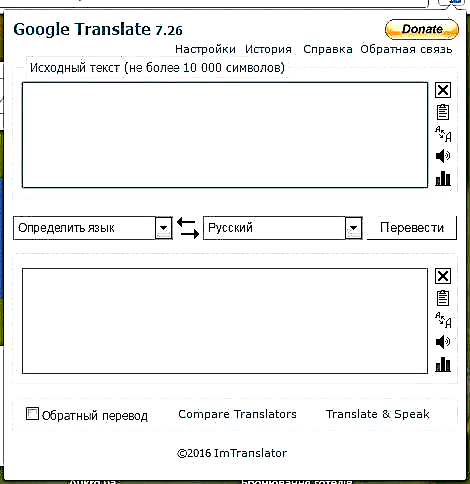
Најдобри преведувачи за операта
Adblock
Едно од најпопуларните екстензии меѓу корисниците е алатката за блокирање реклами AdBlock. Овој додаток може да блокира скокачки прозорци и транспаренти со кои не може да се справат вградениот блокатор на Opera, рекламите на YouTube и другите видови натрапни пораки. Но, во поставките за продолжување, можно е да се дозволи ненаметливо рекламирање.

Како да работите со AdBlock
Адгуард
Друга наставка за блокирање на реклами во прелистувачот Opera е и Adguard. Популарност, не е многу инфериорна во однос на AdBlock и има уште повеќе одлики. На пример, Адгуард може да блокира досадни додатоци за социјална мрежа и други дополнителни елементи за интерфејс на страници.

Како да работите во Adguard
SurfEasy Proxy
Користејќи ја наставката SurfEasy Proxy, можете да обезбедите целосна приватност на мрежата, бидејќи овој додаток ја заменува IP адресата и го блокира преносот на лични податоци. Исто така, ова продолжение ви овозможува да одите на оние страници каде што се врши блокирање на IP.

Зенмат
Друга алатка за приватност е ZenMate. Оваа наставка ќе може буквално со неколку кликања да ја смени вашата „домашна“ IP адреса, на адресата на земјата што е на списокот. Треба да се напомене дека по купувањето на премиум пристап, бројот на достапни земји значително се шири.

Како да се работи со ЗенМате
Прелистувач
Наставката Browsec е аналог на ZenMate. Дури и нивниот интерфејс е многу сличен. Главната разлика е достапноста на IP од други земји. Овие наставки можат да се комбинираат заедно за да се добие најширокиот опсег на адреси што се користат за зголемување на анонимноста.

Како да се работи со Browsec
Хола подобар интернет
Друго продолжение за да се обезбеди анонимност и приватност е Hola Better Internet. Неговиот интерфејс е исто така скоро идентичен со изгледот на двата горенаведени додавања. Само Хола е уште поедноставна алатка. Му недостасуваат дури и основни поставки. Но, бројот на IP адреси за бесплатен пристап е многу поголем од оној на ZenMate или Browsec.

Како да работите со Hola Better Internet
Фергејт
Оваа наставка исто така користи прокси-сервер, како и претходни додатоци, за да се поврзе корисникот со Интернет-ресурси. Но, интерфејсот на ова продолжение е значително различен и има сосема различни цели. Главната задача на friGate не е да обезбеди анонимност, туку да им обезбеди на корисниците пристап до страници што погрешно се блокирани од провајдерот или администраторот. Самата администрација на страницата, friGate ја пренесува статистиката на реалните корисници, вклучително и IP.

Како да се работи со friGate
UTorrent лесен клиент
Лесното продолжување на клиентот uTorrent обезбедува можност за управување со преземање на torrent преку прелистувачот Opera со користење на интерфејс сличен на uTorrent. Но, за неговото функционирање, клиентот на torrent uTorrent мора да биде инсталиран на компјутерот без да успее, а во него се направени соодветните поставки.

Како да преземате торенти преку Опера
TS Magic Magic Player
Скриптата TS Magic Player не е самостојно продолжение. За да го инсталирате, прво треба да ја инсталирате наставката за проширување на веб-страницата Ace Stream во Opera и веќе да додадете TS Magic Player во неа. Оваа скрипта ви овозможува да слушате и прегледувате торенти на Интернет кои содржат аудио или видео содржина.

Како да работите со TS Magic Player
Помошник за инвентар на пареа
Екстензијата „Steam Inventory Helper“ е наменета за удобно купување и продажба од страна на корисниците на додатоци и опрема за онлајн игри. Но, за жал, нема специјална верзија на ова продолжение за Opera, но постои опција за Chrome. Затоа, за да ја инсталирате оваа верзија на оваа алатка, прво мора да ја инсталирате Download Chrome Extension, што ги прилагодува наставките за Chrome, дозволувајќи им да се користат во Opera.

Како да се работи со Помошник за инвентар на пареа
Увоз и извоз на обележувачи
Наставката за увоз и извоз на обележувачи ви овозможува да внесувате обележувачи во формат html од други прелистувачи инсталирани на вашиот компјутер во Опера. Но, прво, треба да го користите истиот додаток за да извезувате обележувачи од други прелистувачи.

Како да увезувате обележувачи во Опера
Вкопт
Наставката VkOpt овозможува можност за значително диверзифицирање на стандардната функционалност на интерфејсот за социјална мрежа VKontakte. Со овој додаток, можете да дизајнирате теми, да го преместите менито, да добиете можност да прегледувате фотографии и многу повеќе. Покрај тоа, со користење на VkOpt, можете да преземете аудио и видео од оваа социјална мрежа.

Како да се работи со VkOpt
Savefrom.net
Наставката Savefrom.net, како и онлајн услугата со истото име, дава можност за преземање содржини од популарни страници, страници за видео хостинг и страници за споделување датотеки. Оваа алатка поддржува работа со такви добро познати ресурси како Dailymotion, YouTube, Odnoklassniki, VKontakte, Vimeo и десетици други.

Како да се работи со Savefrom.net
Брзо бирање на FVD
Наставката за Брзи бирања на FVD е погодна алтернатива на стандардната табла за Opera Express Express за брз пристап до вашите омилени страници. Додатокот обезбедува можност за прилагодување на слики за преглед, како и голем број други предности.
Како да се работи со Dial Speed Dial
Лесна лозинка
Наставката Easy Password е моќна алатка за чување податоци за формулари за овластување. Покрај тоа, со помош на овој додаток можете да генерирате силни лозинки.

Како да зачувате лозинки во Opera
360 Заштита на Интернет
Наставката за 360 заштита на Интернет од популарниот антивирус 360 Total Security гарантира безбедност од злонамерни програми од влегување на вашиот компјутер преку прелистувачот Opera. Овој додаток блокира веб-страници каде е откриен малициозен код и исто така има анти-фишинг заштита. Но, додатокот работи правилно само ако антивирусот 360 тотална безбедност е веќе инсталиран во системот.

Преземете ги видеата на YouTube како MP4
Доста популарна карактеристика кај корисниците е можноста за преземање видеа од популарната услуга на YouTube. Преземете видеа на YouTube како MP4 ја обезбедува оваа опција на најзгоден начин. Во исто време, видеата се зачувуваат на хард дискот на компјутерот во формат MP4 и FLV.

Како што можете да видите, иако детално го испитавме релативно малиот број на сите можни екстензии за прелистувачот Opera, дури и тие можат значително да ја прошират функционалноста на оваа програма. Користејќи ги алатките за други додатоци, можете да го проширите списокот со одлики на Opera скоро неограничено.











